Publicité
 Vous utilisez Windows 7 et vous avez déjà consulté certains de nos précédents messages sur Windows 7, tels que ici 15 meilleurs conseils et astuces pour Windows 7 Lire la suite et ici Accélérer Windows 7: tout ce que vous devez savoir Lire la suite . Vous voulez maintenant savoir comment installer et exécuter le mode Windows XP sur votre machine Windows 7. Le mode Windows 7 XP est vraiment une machine virtuelle exécutant Windows XP qui vous permet d'exécuter des applications qui ne s'exécutent pas sur Windows 7.
Vous utilisez Windows 7 et vous avez déjà consulté certains de nos précédents messages sur Windows 7, tels que ici 15 meilleurs conseils et astuces pour Windows 7 Lire la suite et ici Accélérer Windows 7: tout ce que vous devez savoir Lire la suite . Vous voulez maintenant savoir comment installer et exécuter le mode Windows XP sur votre machine Windows 7. Le mode Windows 7 XP est vraiment une machine virtuelle exécutant Windows XP qui vous permet d'exécuter des applications qui ne s'exécutent pas sur Windows 7.
Cette application peut aider une entreprise avec des applications héritées et toujours mettre à niveau vers la dernière et la plus grande itération de Windows. Si tel est votre cas, vous pouvez suivre ce post pour voir comment obtenir le mode Windows 7 XP et le faire fonctionner.
Tout d'abord, vous devez vous assurer que votre machine est capable ou exécute le mode XP. Vous devez disposer d'un minimum de 2 gigaoctets de mémoire et d'un processeur capable de gérer la virtualisation (avec AMD-V ™ ou Intel® VT activé dans le BIOS) et au moins 15 gigaoctets gratuits pour installer votre XP pleinement fonctionnel environnement.
Si vous ne savez pas si votre processeur peut le gérer, consultez ce site pour vérifier votre processeur Intel par ici et vous pouvez vérifier votre processeur AMD avec ce site appelé Securable. Vous pouvez également exécuter cette application de Microsoft pour vérifier les paramètres de votre processeur et du BIOS.
OK maintenant que nous savons que nous pouvons exécuter le mode XP permet de voir ce que nous devons faire ensuite. Nous devrons télécharger deux packages sur Internet. Le premier téléchargement est appelé mode Windows XP pour Windows 7. Vous pouvez téléchargez ça ici de Microsoft. Il s'agit d'un téléchargement de 500 Mo.
Le prochain téléchargement est appelé PC virtuel Windows qui nous permet d'exécuter la machine virtuelle XP téléchargée ci-dessus. Les instructions fournies par Microsoft indiquent clairement:
Une fois que vous avez installé le mode Windows 7 XP, cliquez sur Démarrer de Windows 7, puis sélectionnez Tous les programmes> Windows Virtual PC> Mode Windows XP pour commencer la configuration. Pour plus d'informations sur la configuration de Windows Virtual PC et du mode Windows XP, consultez «Exécution du mode Windows XP avec Windows Virtual PC» sur la page Support et vidéos.
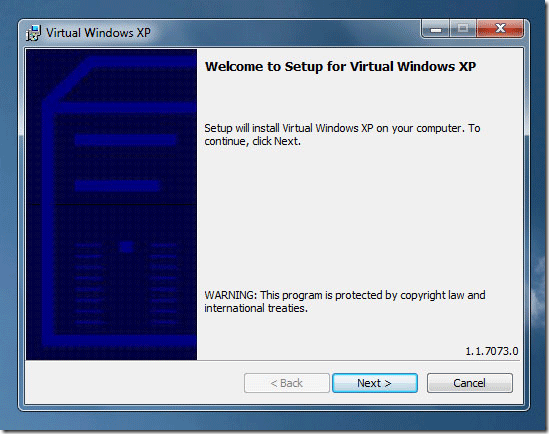
Vous devrez spécifier votre nom d'utilisateur et votre mot de passe pour votre installation XP comme vous pouvez le voir ci-dessous:
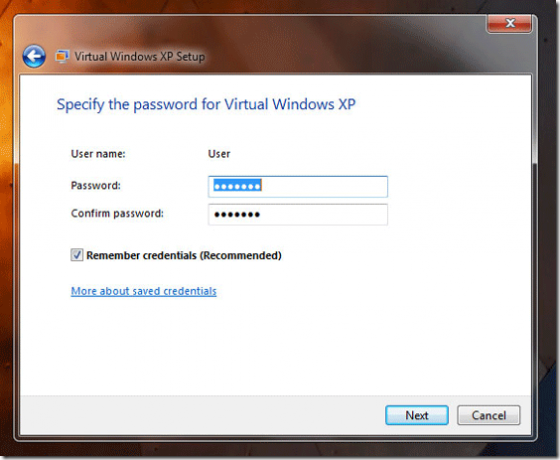
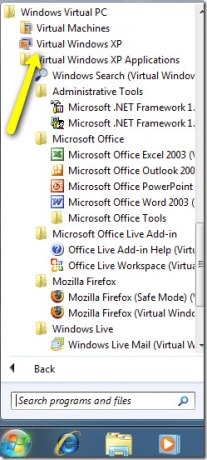
Après avoir installé les deux composants, cliquez sur Windows XP virtuel pour qu'il termine l'installation.
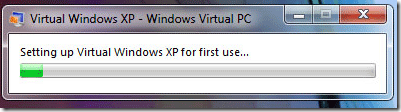
Vous verrez un tas de dialogues pendant que Windows 7 installe votre environnement virtuel Windows XP. Une fois terminé, vous aurez une véritable installation de Windows XP dans votre machine virtuelle comme vous pouvez le voir ci-dessous:
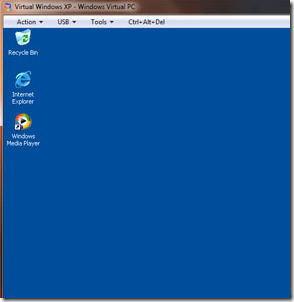
Vous pouvez vérifier les paramètres de votre machine virtuelle en cliquant avec le bouton droit sur le fichier, en choisissant Propriétés et vous verrez ce qui suit:
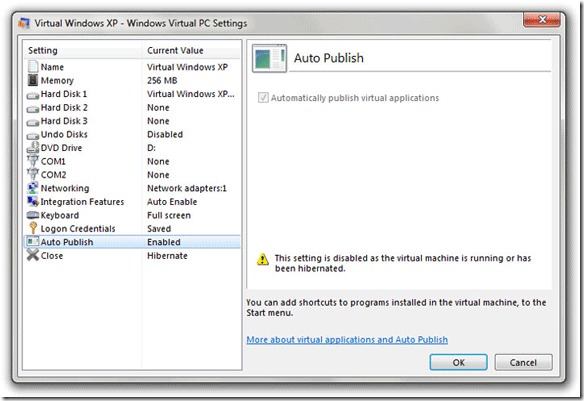
Vous pouvez modifier votre allocation de mémoire et d'autres paramètres de machine virtuelle ici. Vous devriez activer la publication automatique activer Ainsi, lorsque vous configurez une application pour fonctionner avec votre machine virtuelle XP, le raccourci peut être publié dans le menu Démarrer.
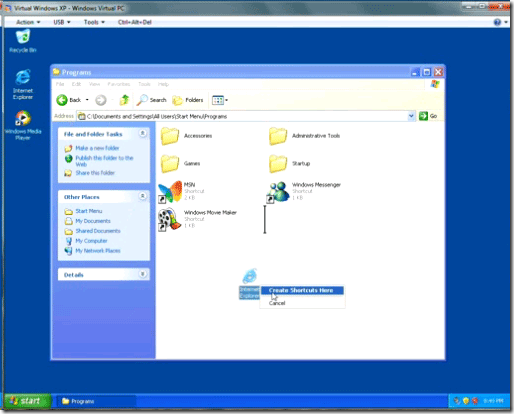
Pour ajouter des éléments à votre machine virtuelle XP, faites simplement glisser des raccourcis dans le menu Démarrer sous Programmes ou installez-les dans la machine virtuelle XP. Ils seront automatiquement publiés dans votre menu de démarrage de Windows 7 (si la publication automatique est activée) sous le raccourci de la machine virtuelle XP afin que vous puissiez les lancer en un seul clic.
Pourquoi utilisez-vous votre machine virtuelle XP? Laissez-nous une note dans les commentaires!
Karl L. Gechlik ici de AskTheAdmin.com faisant une tache hebdomadaire de blogue d'invité pour nos nouveaux amis trouvés à MakeUseOf.com. Je dirige ma propre société de conseil, gère AskTheAdmin.com et travaille à Wall Street en tant qu'administrateur système de 9 à 5 ans.

